夏寝室用で使用しているPCはメーカー品のセット商品なのですが、今回思い切ってキーボードを交換することにしました。
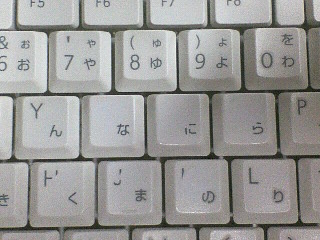
さすがに5年も使っているとキートップが削れてツルツルになってしまいますし、特に母音なんてまったく読めない状態になっていましたから…。
さらに、キーを押すたびにギシギシと軋み、タッチが楽しくなくなったのも理由の一つだったりします。
う~ん、富士通製のキーボード、随分と品質が落ちたもんだなぁ~。

ドラム部屋で使用しているメンブレンキーボードの富士通FKB8740は、いまだに現役だというのに…。
気持ち的にはこのキーボードを使い回したいのは山々なのですが、接続がPS/2コネクタだから最近のPCでは使用することが出来ないんですよね。
PS/2 ~ USB変換アダプタは、いまいち使い勝手が悪いですし…。

とまぁ、いろいろと悩み抜いたあげく、新しいキーボードを買ってみた次第です。

で、どんなキーボードを買ったのかと言いますと、今回はLenovoのThinkPadタイプを選んでみました。
なんと言ってもコレ、ThinkPadのキーボードをデスクトップでも使えるというのが魅力的なんです!
さらにトラックポイントも付いているので、これ一枚でキーボードとマウスの両機能を満たしています。
なので、キーボードから手を離すことなくマウスカーソルを操作出来るのが、かなりグッドなんですよね。

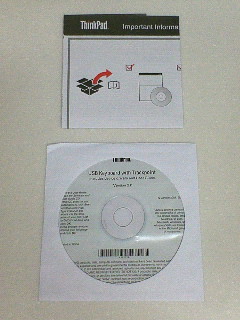
キーボードの付属品としては、簡単な説明書とドライバディスクの2つ。
ちなみにこのディスクからドライバを入れないと、トラックポイントの機能をフルで使うことが出来ません。
そのため、かなり必須なディスクと言えるでしょう。

というわけで、早速キーボードとマウスを交換することにします。
現在使用しているキーボードは無線タイプなのでテーブルからどかした後に電池を抜くだけ、マウスは有線タイプなのでPCの後ろに手を回してUSBを引っこ抜きます。

そして新しいキーボードを設置。
モニタ周りが、とてもスッキリしました。
マウスとテンキー分が無くなったおかげで、テーブルも広く使えるようになったのもうれしいですね。
うん、これは買って正解だったかも♪(*´Д`*)
使い勝手も良いですしキータッチも気持ち良いですし、結構気に入ってしまったから予備にもう一枚買っておこうかな?(゚▽゚)